来源:小编 更新:2024-10-13 09:55:11
用手机看

电脑游戏手柄作为游戏玩家的重要辅助设备,为游戏体验提供了极大的便利。然而,在使用过程中,有些玩家可能会遇到手柄方向反的问题,这无疑给游戏体验带来了困扰。本文将全面解析电脑游戏手柄方向反的解决方法,帮助玩家轻松应对这一难题。

首先,我们需要确认手柄是否正确连接到电脑,并检查手柄驱动程序是否安装正确。如果手柄连接不牢固或驱动程序未安装,可能会导致手柄方向反。以下是检查步骤:
确保手柄连接线没有损坏,且已正确插入USB接口。
进入“设备管理器”,查看是否有手柄设备未安装驱动程序或存在错误。
下载并安装手柄官方驱动程序,确保手柄与电脑正常通信。

进入游戏设置菜单,找到“控制器”或“手柄”选项。
在控制器设置中,查找“方向反转”或“反转X/Y轴”选项。
开启该选项,然后退出设置,重新启动游戏。

《JoyToKey》:一款简单易用的键位映射软件,可以将键盘按键映射到手柄按键。
《Xpadder》:一款功能强大的游戏控制器模拟软件,支持自定义键位、宏命令等功能。
《Controller Mapper》:一款专门用于调整手柄设置的软件,支持多种手柄和游戏。
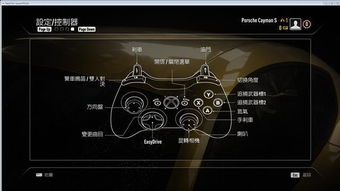
如果以上方法都无法解决问题,我们可以尝试重置手柄。以下是常见手柄的重置方法:
将手柄连接到电脑,长按手柄上的某个按键(如START键)5秒以上。
等待手柄指示灯闪烁,表示手柄已重置。
重新连接手柄,并检查方向是否恢复正常。

选择知名品牌的手柄,如微软、索尼、北通等。
购买支持电脑游戏的手柄,如Xbox One、PS4、PS3等。
确保手柄与电脑兼容,避免因兼容性问题导致方向反。
电脑游戏手柄方向反的问题虽然令人头疼,但通过以上方法,相信玩家们可以轻松解决。希望本文能帮助到有需要的玩家,让大家在游戏中畅享无拘无束的体验。